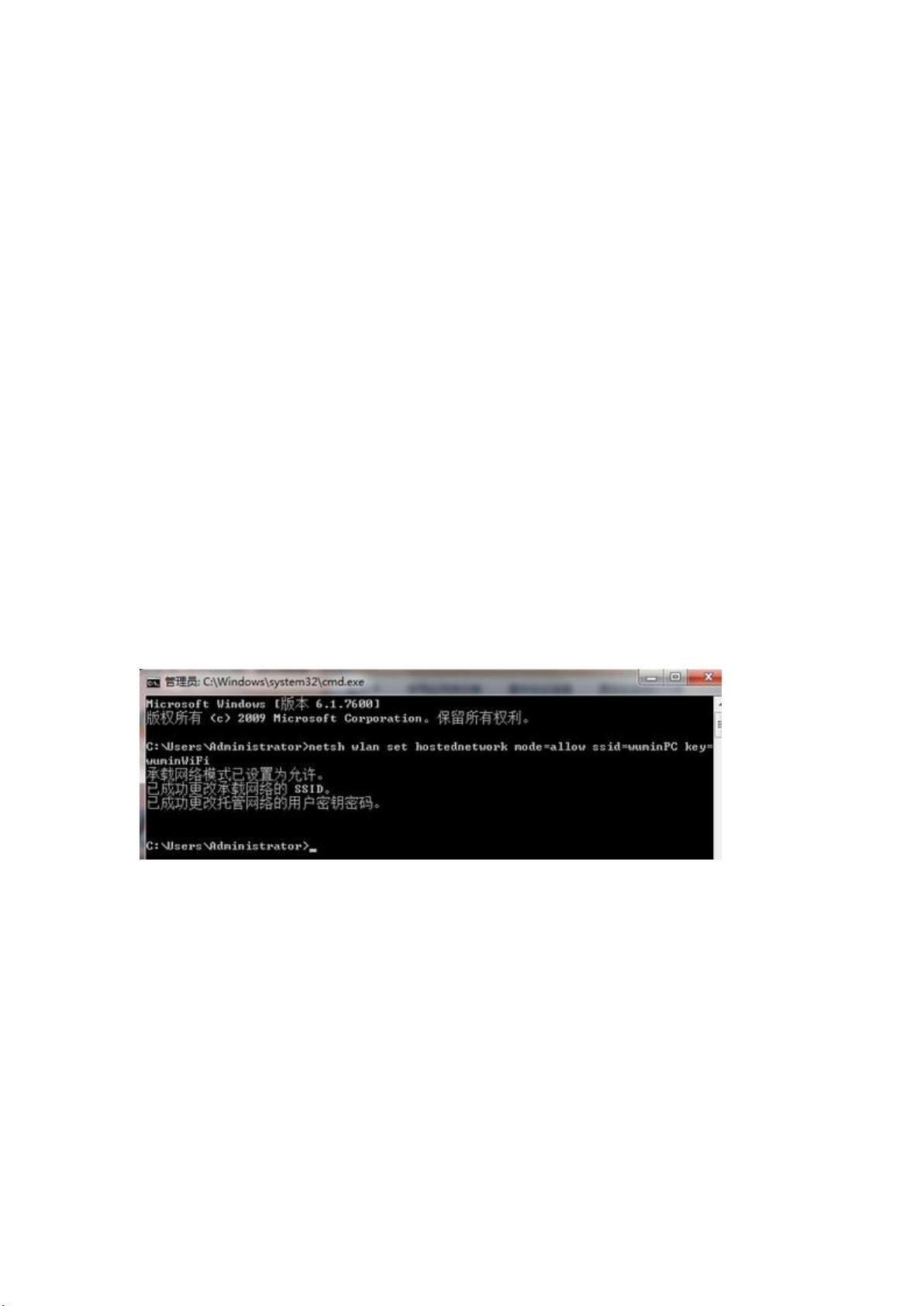Win7打造WiFi热点,共享网络给手机与笔记本
需积分: 9 46 浏览量
更新于2024-09-16
收藏 568KB PDF 举报
"本文介绍了如何将运行Windows 7操作系统的电脑转变为WiFi热点,以便其他设备如手机或笔记本电脑能够通过它共享上网。这个过程涉及到启用Windows 7的虚拟WiFi和SoftAP功能,创建一个虚拟无线接入点,然后设置Internet连接共享,使主机的网络连接可以被其他设备利用。"
在Windows 7中,用户可以通过启用系统内置的虚拟WiFi功能将个人电脑转化为一个WiFi热点,这个功能也被称为SoftAP。这个过程主要分为以下几个步骤:
1. **以管理员身份运行命令提示符**:首先,用户需要在开始菜单的“所有程序”>“附件”中找到“命令提示符”,右键点击并选择“以管理员身份运行”,以获取执行相关命令所需的权限。
2. **启用并设定虚拟WiFi网卡**:在命令提示符中输入`netsh wlan set hostednetwork mode=allow ssid=<自定义SSID> key=<自定义密码>`。这里的`<自定义SSID>`是你的WiFi热点名称,`<自定义密码>`则是连接这个热点所需的密码。执行这个命令后,系统会创建一个名为“Microsoft Virtual WiFi Miniport Adapter”的虚拟网络接口。
3. **重命名虚拟WiFi网卡**:为了便于识别,用户可以右键点击新出现的网络连接,将其重命名为“虚拟WiFi”。
4. **设置Internet连接共享**:在“网络连接”窗口中,右键点击已经连接到Internet的网络连接(通常是“本地连接”),选择“属性”>“共享”,然后勾选“允许其他网络用户通过此计算机的Internet连接来连接”,并在下拉菜单中选择“虚拟WiFi”。
5. **确认“Windows Firewall”服务状态**:如果在设置过程中遇到问题,如提示错误,可能需要检查“Windows Firewall”服务是否处于启动状态,确保其正常运行。
6. **开启无线网络**:最后,在命令提示符中输入`netsh wlan start hostednetwork`,启动虚拟WiFi热点。如果需要关闭,只需将`start`替换为`stop`。
完成上述步骤后,其他设备(如手机或另一台笔记本电脑)就可以搜索到你创建的WiFi热点,并使用指定的SSID和密码进行连接,从而共享主机的网络连接,实现上网。
值得注意的是,这种方法仅适用于具有无线网卡并且运行Windows 7的电脑。此外,为了确保网络安全,建议使用复杂的密码,并定期更改。同时,由于此方法依赖于主机的网络连接,所以当主机断开互联网时,其他连接的设备也将无法上网。
2021-09-27 上传
2014-10-20 上传
2021-11-29 上传
2011-09-03 上传
2021-09-29 上传
aaa564650489
- 粉丝: 0
- 资源: 3
最新资源
- Fisher Iris Setosa数据的主成分分析及可视化- Matlab实现
- 深入理解JavaScript类与面向对象编程
- Argspect-0.0.1版本Python包发布与使用说明
- OpenNetAdmin v09.07.15 PHP项目源码下载
- 掌握Node.js: 构建高性能Web服务器与应用程序
- Matlab矢量绘图工具:polarG函数使用详解
- 实现Vue.js中PDF文件的签名显示功能
- 开源项目PSPSolver:资源约束调度问题求解器库
- 探索vwru系统:大众的虚拟现实招聘平台
- 深入理解cJSON:案例与源文件解析
- 多边形扩展算法在MATLAB中的应用与实现
- 用React类组件创建迷你待办事项列表指南
- Python库setuptools-58.5.3助力高效开发
- fmfiles工具:在MATLAB中查找丢失文件并列出错误
- 老枪二级域名系统PHP源码简易版发布
- 探索DOSGUI开源库:C/C++图形界面开发新篇章